
私は「マック」派。どうも@masa6127です。
これまで、Macでインターネットする時はiPhoneのテザリングで賄っていたのですが、最近ブログを再開したことで、結構通信量の消費が激しいことに気づき、どこか無料のWi-Fiスポットを使いたいなーと考えた結果、過去にも使っていたマクドナルドのWi-Fiスポットを使えばいいじゃんという結論となり、実際に近所のマクドナルドで「マクドナルド FREE Wi-Fi」を試してきましたので、その接続手順と、どれくらいの通信速度だったのかについてご報告します。
ちなみに、過去記事はこちら。
こちらはBBモバイル(有料)に登録していることが前提で誰でも使えるわけではなかったのですが、今回ご紹介する「マクドナルド FREE Wi-Fi」は無料で使えます。
では、以下より。
事前に準備するもの
「マクドナルド FREE Wi-Fi」に接続する為には、
- マクドナルドの会員になっていること
- Facebookアカウントを持っていること
- Twitterアカウントを持っていること
のいずれかが、必要です。
「マクドナルドの会員」というのは、マクドナルドのアプリからクーポンを使っているという方であれば、既に取得しているはずなので、それを使い回すことができます。持っていない場合はこれからマクドナルドをよく使うようになるんですから、この機会にダウンロードしときましょう。無料ですし、コーヒーMサイズ150円が130円になったりしますよ。

まぁ、会員でなくても、初めて「マクドナルド FREE Wi-Fi」を使う時に会員登録することもできます。
他の「Facebook」「Twitter」は書いてあるとおり。こちらは事前に登録してないとですね。
「マクドナルド FREE Wi-Fi」にログイン接続する手順
そもそも「マクドナルド FREE Wi-Fi」が使えるお店でないとだめです。
こちらから検索できますので、確認した上で来店して下さいね。
では、Macにて実際に接続してみます。
↓Mac画面上部のWi-Fiアイコンより、「00_MCD-FREE-WIFI」という名前のSSIDを選択。
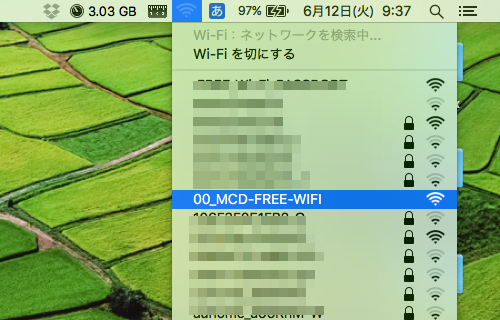
※このSSIDを受信できていないようだとだめです。席を移動するなり、店員さんに確認しましょう。
↓しばらくすると、ログイン画面が勝手にポップアップしてきますので、「ログイン」を選択。※ボップしてこない場合はSafari等のブラウザでページ読み込みすれば同じ画面になるはず。
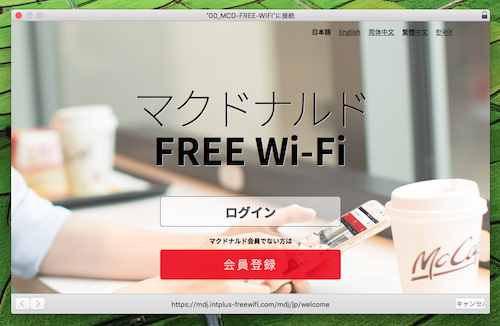
↓マクドナルドの会員情報である「メールアドレス」と「パスワード」を入力し、「利用規約への同意」にチェックをして、「ログイン」ボタンをクリック。※「Facebook」と「Twitter」でログインするボタンはこの下にあります。
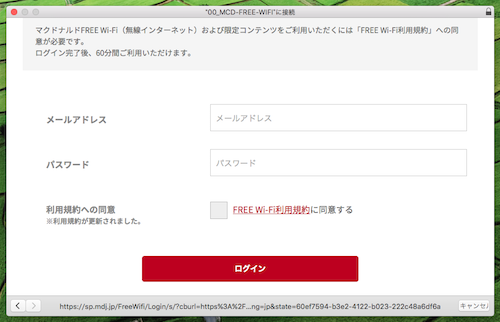
↓画面が切り替わったら、接続完了です。簡単ですね。
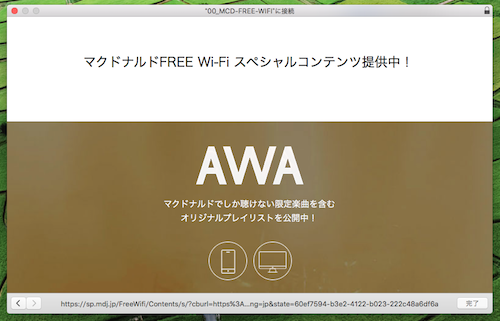
特につまづくことなく、簡単に接続できました。
この記事を書く時に、接続しながら作業していたのですが、特に切断されるというようなことはなく快適に使えていました。
「マクドナルド FREE Wi-Fi」の通信速度はどれくらい?
「マクドナルド FREE Wi-Fi」の通信速度はどれくらいなのでしょうか?実際に測ってみました。
↓下りで平均15.0Mbps出ているので、普通に使う分には十分ですね。
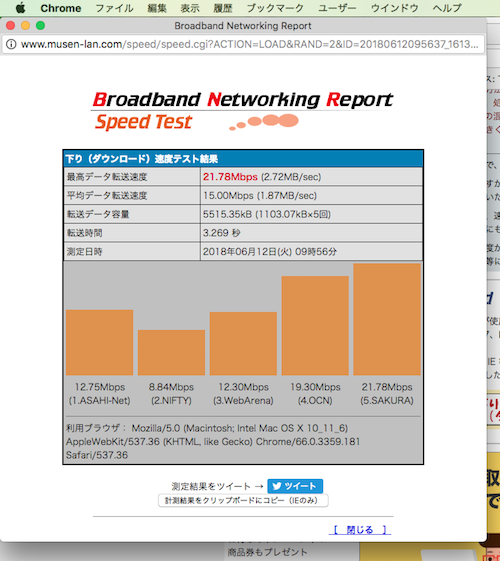
※平日火曜日の午前中で、埼玉県郊外SCに入っているマクドナルドという条件下なので、都心とかの混んでいるマクドナルドだと通信速度は違うと思われます。
一回の接続時間は60分、再使用には10分ほどあける事
自宅以外の環境で、ゆっくりネットがしたい方やブログを書きたいという方には、ぴったりの「マクドナルド FREE Wi-Fi」ですが、一回の接続時間は「60分」です。
↓60分経過するとこのような画面が表示され、「マクドナルド FREE Wi-Fi」を介してのネット接続はできなくなります。
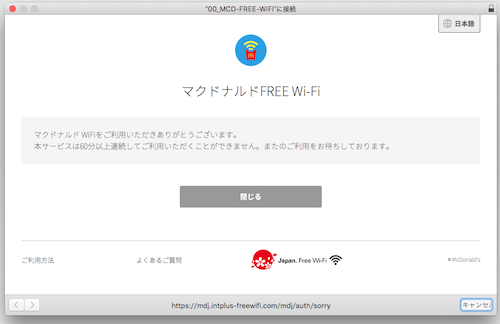
再使用する際には10分ほどあけるとまた使えるようになるとの情報です。
※私は試せておりません。
最後に
私が過去に記事にした時は、「BBモバイル」に登録している必要があるなど、なにかしら有料のサービスに登録していないとダメでしたが、今は無料で使えるんですね。
いい時代になったものです。
あなたも是非、マックのコーヒー片手にマック(Mac)を楽しんで下さい!!
ではまた。







コメント